스마트폰으로 크리스마스 카드 만들기
연말이면 졸업과 입학 축하 카드 혹은 송년회 모임 안내, 크리스마스 카드 만들기에 많은 시간을 보내는 사람들이 있습니다. 졸업과 입학, 초대장, 크리스마스 등 카드 도안을 구해 직접 한 땀 한 땀 정성스럽게 만들어 주면 참 좋지요. 그런데 우리들은 학교, 회사 등 연말 모임과 망년회 일정도 가득 잡혀 있어 직접 카드 만들기에는 시간이 턱없이 부족합니다. 친한 사람들에게는 졸업이나 입학 혹은 망년회 모임 등은 초대장을 보내지 않고 전화로 해결 해도 되지만 졸업과 입학식에 부르기도 뭐하고 부르지 않기도 뭐한 어중간한 관계의 사람들이 있습니다. 크리스마스 카드의 경우에는 남자들은 보통 친하게 지내는 사람이건 아니건 업무상의 관계가 아니라면 보내는 일은 거의 없고요. 보내더라도 적당한 문구로 단체 문자를 발송했는데 이조차도 상용구 첫 화면에 있는 것을 주로…
이젠 우리들의 손에는 스마트폰이 있으니, 각자 손에 들려진 스마트폰을 이용하여 출퇴근 시간 등에 생일, 졸업, 초대장, 크리스마스 카드 만들기에 도전해 보시기 바랍니다. 해피카드 어플을 이용하면 생일, 졸업, 초대장, 크리스마스 카드 만들기 1분이면 충분히 가능합니다. 1분만에 뚝딱 만들었지만 단체 문자 보다는, 상용구 보다는 그래도 좀 좋아 보일 테니까요.
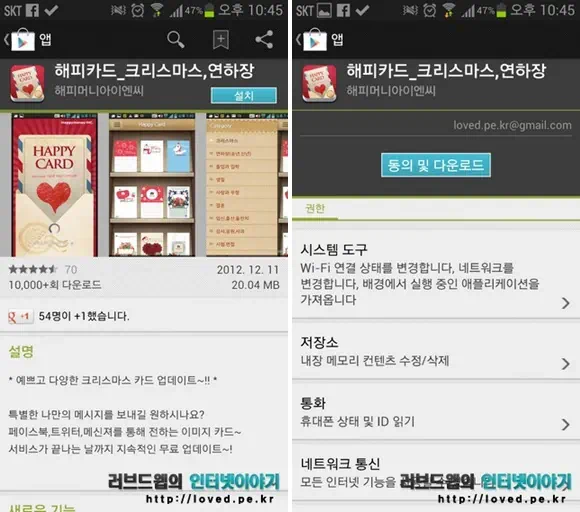
해피카드_크리스마스,연하장 어플은 아이폰과 안드로이드 모두 무료로 다운로드 받을 수 있습니다. 안드로이드 어플의 경우 용량이 20MB이니 와이파이로 받으시길 권장드리고요. 참고로 해피카드_크리스마스,연하장 어플(이하 해피카드 어플) 갤럭시S3에 설치하고 캡쳐한 화면으로 설명하나 아이폰 어플도 큰 차이점이 없습니다. 단 해피카드 아이폰 어플은 용량이 11.7 MB로 다소 차이가 있습니다.
해피카드 크리스마스,연하장 안드로이드 어플 다운로드 페이지 :
https://goo.gl/R6BBx
해피카드 크리스마스,연하장 아이폰 어플 다운로드 페이지 :
https://itunes.apple.com/kr/app/id514225856
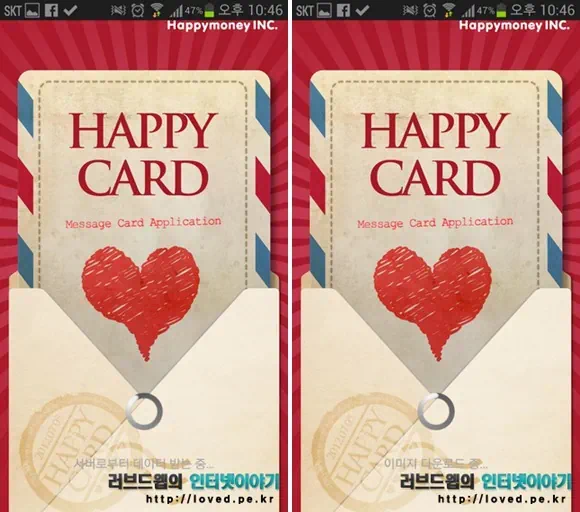
서버 상태가 별로 좋지 않은지 아니면 제가 설치한 시간에만 상태가 좋지 않았는지 모르겠지만 해피카드 어플 설치하고 실행 시키니 구동이 좀 오래 걸렸네요. 해피카드 어플 처음 실행 시키면 서버에서 데이터를 받고, 이미지 다운로드, 정보 업데이트 후 실행됩니다.
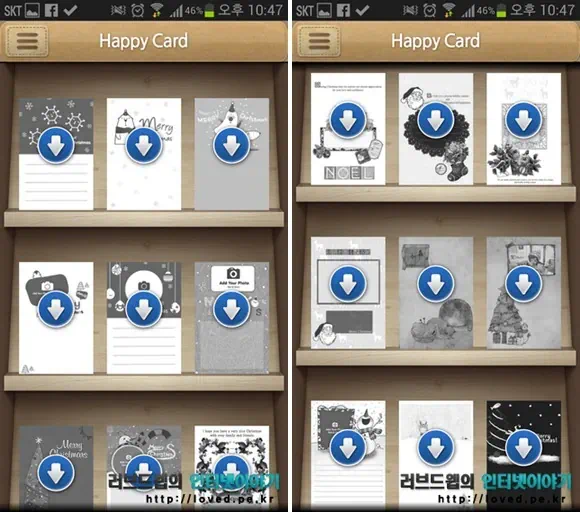
해피카드 어플을 처음 실행 시키면 기본으로 크리스마스 카드 카테고리가 열립니다. 보시다시피 크리스마스 카드 도안은 흑백 썸네일로 미리 확인을 할 수 있지만 색상은 다운로드를 받아야 확인할 수 있네요.
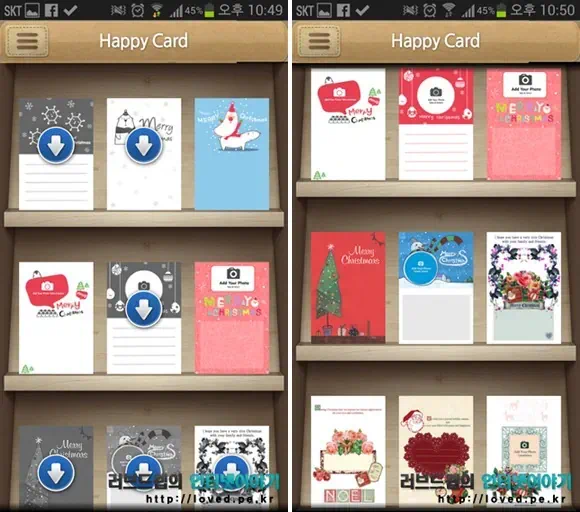
현재 크리스마스 카드 도안은 22개가 준비되어 있고 필요한 것을 다운로드 받아 사용할 수 있습니다. 크리스마스 카드 도안 중에 카메라 표시가 있는 것은 사진과 이미지를 첨부하여 사용할 수 있습니다. 칼라 썸네일을 제공해주면 불필요한 다운로드를 줄일 수 있는데 흑백 썸네일이라 조금 아쉽습니다. 그래도 공짜로 사용하는 것이니 큰 불만은 없어요.
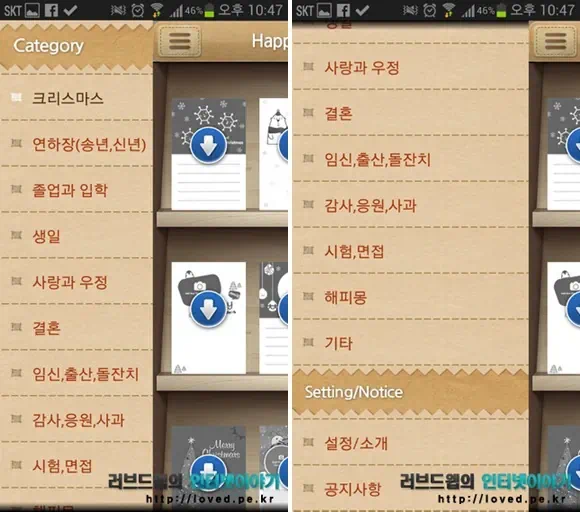
좌에서 우로 화면을 터치 드래그 하거나, 상단 좌측의 버튼을 터치하면 카테고리를 펼쳐 볼 수 있습니다. 해피카드 어플은 크리스마스 카드 외에도 연하장, 졸업, 입학, 생일, 결혼, 감사, 시험, 면접 등의 카테고리를 선택하여 다양한 카드를 만들 수 있습니다. 카테고리는 상하로 터치 드래그 할 수 있고요. 아쉽게도 상단 영문으로 된 해피 카드가 바뀌질 않는데 선택한 카테고리로 표시 되면 조금 더 좋지 않을까 싶어요.
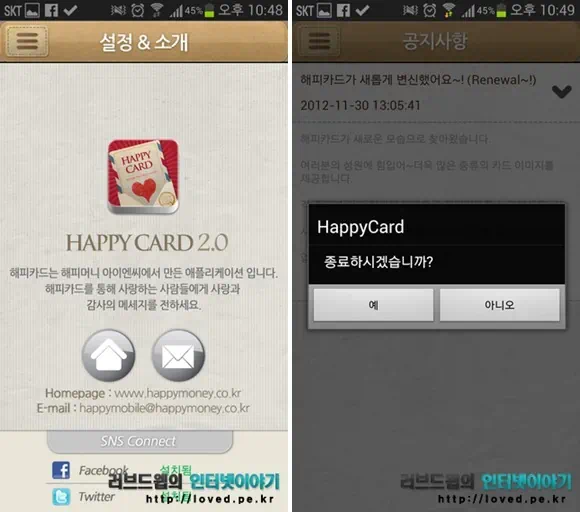
하단의 설정/소개에서는 해피카드 어플의 제작사 정보를 확인할 수 있고요. 공지사항에 혹시 크리스마스 이벤트를 하지 않을까 싶어서 열어봤는데 진행 중인 이벤트는 아직 보이지 않네요. 뒤로 이동하려고 갤럭시S3 백버튼을 눌렀더니 종료 확인 창이 나옵니다. 뒤로 가기가 안되면 상단의 메뉴 버튼을 이용해서 이동해야 하는 불편함이 있으니 좀 개선이 되어야 하지 않을까 싶네요.
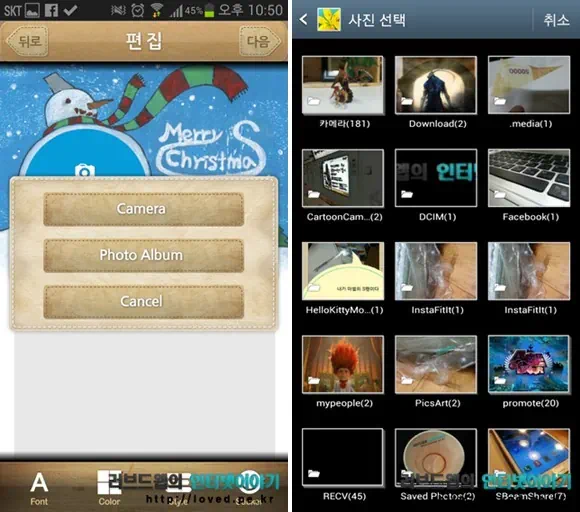
해피카드 어플 카드 만드는 방법은 시즌이 시즌이다 보니 크리스마스 카드 만들기로 설명을 드립니다. 크리스마스 카드 도안을 하나 선택합니다. 카메라 이미지가 있는 부분을 터치하면 사진을 찍거나 스마트폰에 저장된 사진과 이미지를 첨부할 수 있습니다. 포토 앨범을 선택하여 크리스마스 카드 만들기에 사용할 사진을 선택합니다.
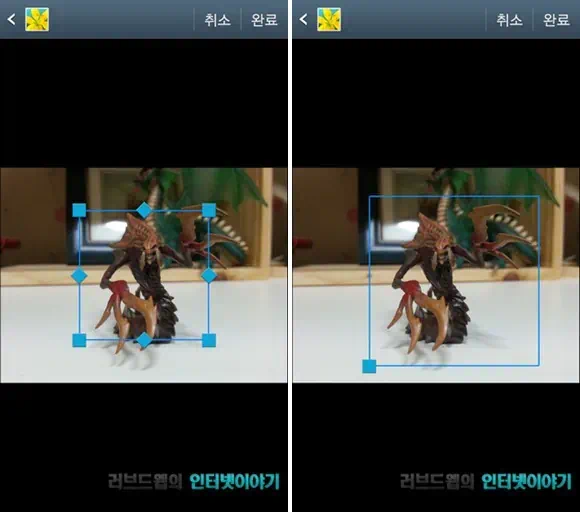
파란색 선을 터치 드래그하여 위치와 크기를 지정한 후 완료 버튼을 누르면 사진의 해당 부분만 사용할 수 있습니다.
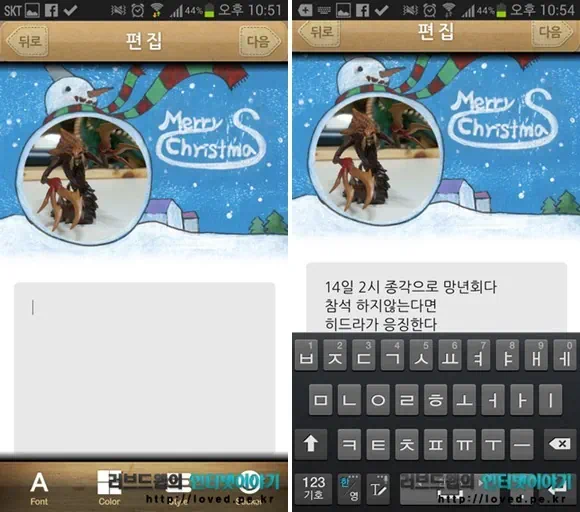
사진이 첨부되었으면 회색 부분을 터치한 후 키패드를 이용해 내용을 입력합니다. 하단의 폰트, 칼라, 스타일, 스티커 메뉴를 이용하면 폰트 종류와 색상, 정렬, 스티커로 카드를 꾸밀 수 있습니다.
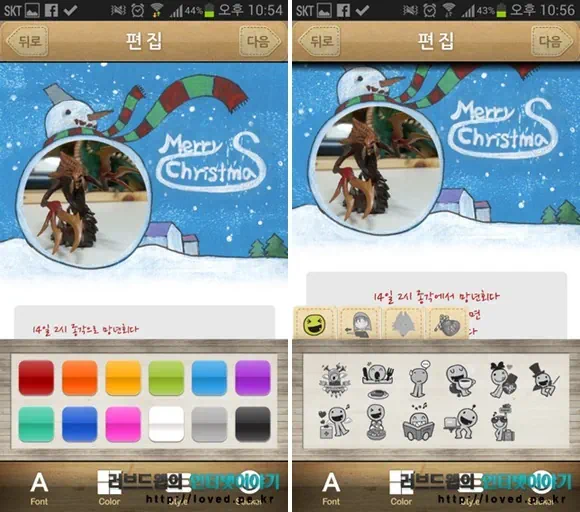
폰트의 종류가 4가지, 폰트 색상은 12가지 선택이 가능하고 정렬 기능을 사용할 수 있습니다. 폰트는 굵게 사용할 수 있지만 크기 설정이 안되는 점이 아쉽네요. 하지만 해피카드 어플이 공짜이니 우리는 참고 사용할 수 있어요. 스티커는 4가지 분류를 사용할 수 있고요.
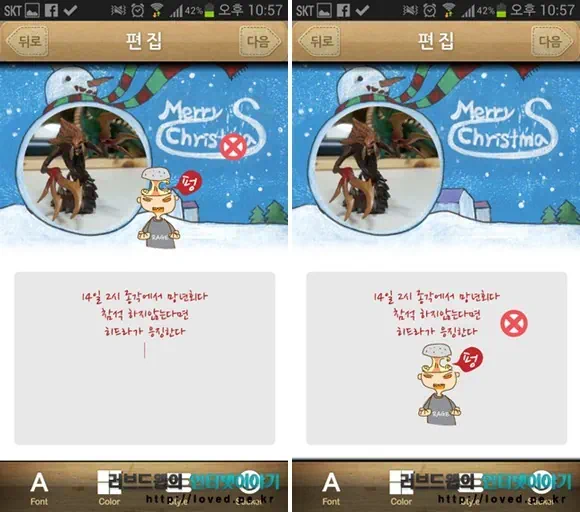
스티커는 선택한 후 한번 더 터치하면 카드 내용으로 추가 됩니다. 위치는 원하는 곳으로 끌어다 놓을 수 있고요. 실수로 엉뚱한 스티커가 첨부 되었다면 붉은색 엑스표를 터치하여 삭제할 수 있습니다. 크리스마스 카드 만들기 작업이 끝났다면 해피카드 어플 상단의 다음 버튼을 터치합니다.
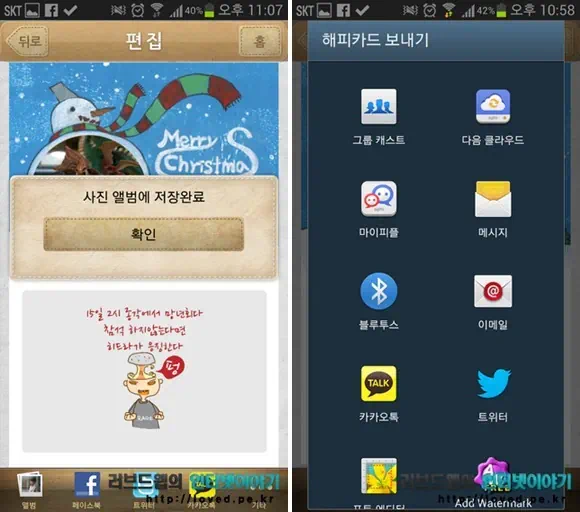
앨범을 터치하면 완성된 크리스마스 카드가 저장 되고 페이스북,트위터, 카카오톡을 터치하여 친구들에게 보낼 수 있습니다. 기타를 터치하면 마이피플, 이메일, 메시지 등을 이용해 보내거나 클라우드 등으로 저장이 가능합니다.
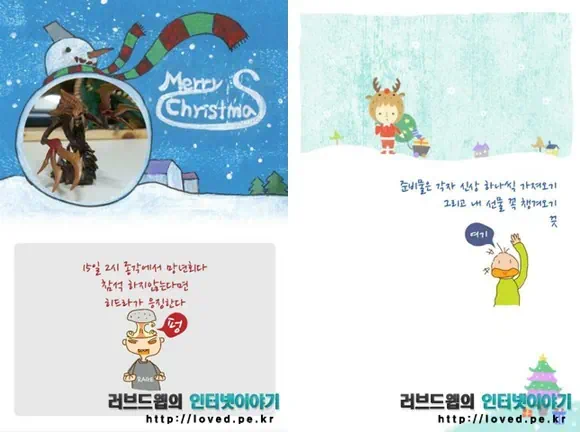
해피카드 어플를 이용하면 이렇게 크리스마스 카드를 이용하여 반 협박 초대장도 만들어 보낼 수 있네요. 생일, 졸업, 초대장 등은 크리스마스 카드 만드는 방법과 뭐 다를 것이 없으니 패스~
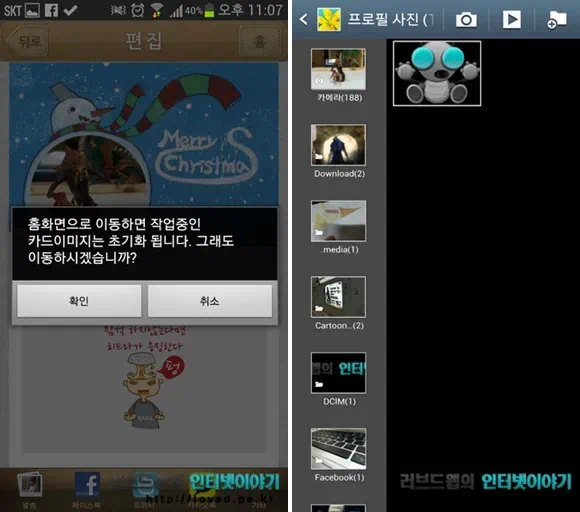
해피카드 어플 몇 가지 문제가 좀 있습니다.
작업이 마무리 된 상태에서 저장과 외부로 전송하는 화면의 홈 버튼을 터치하면 홈 화면으로 이동하며 카드 이미지가 초기화 된다는 알림이 뜹니다. 분명 저장을 하고 확인을 눌렀는데 갤러리에서 찾아보니 저장한 카드가 보이질 않습니다. 홈 버튼을 누르면 에러가 생기나 싶어 다시 작업을 하고 저장을 해도 갤러리에서 카드가 보이지 않네요. 갤럭시S3에서만 저장이 안되는 에러가 생기는지 모르겠지만 혹시 모르니 작업을 완료 하면 외부 공유 기능을 이용 메신저 어플이나 클라우드로 저장을 하시기 바랍니다. 저도 마이피플로 다른 사람에게 보내 놓고 그걸 다시 다운 받아서 원본을 저장했네요. 어떤 파일 작업이던 저장이 가장 중요한데 하루빨리 개선이 되어야 할 것 같네요. 그리고 제 갤럭시S3가 이상한지 모르겠지만 작업중에 종종 다운이 되네요.
작업중에 백키를 눌러 어플 홈으로 나가면 그동안 작업한 내용은 모두 사라지고 초기화 됩니다. 작업 중에 저장을 하고 나중에 다시 작업할 수 있는 기능도 없으니 해피카드 어플로 생일, 졸업, 초대장, 크리스마스 카드 만들기를 시작했으면 무조건 작업을 완료하고 완성된 카드를 메신저나 클라우드 등 외부로 저장하시기 바랍니다.